 PadsRouter布线技巧分享Word文件下载.docx
PadsRouter布线技巧分享Word文件下载.docx
- 文档编号:21728563
- 上传时间:2023-02-01
- 格式:DOCX
- 页数:14
- 大小:360.11KB
PadsRouter布线技巧分享Word文件下载.docx
《PadsRouter布线技巧分享Word文件下载.docx》由会员分享,可在线阅读,更多相关《PadsRouter布线技巧分享Word文件下载.docx(14页珍藏版)》请在冰豆网上搜索。
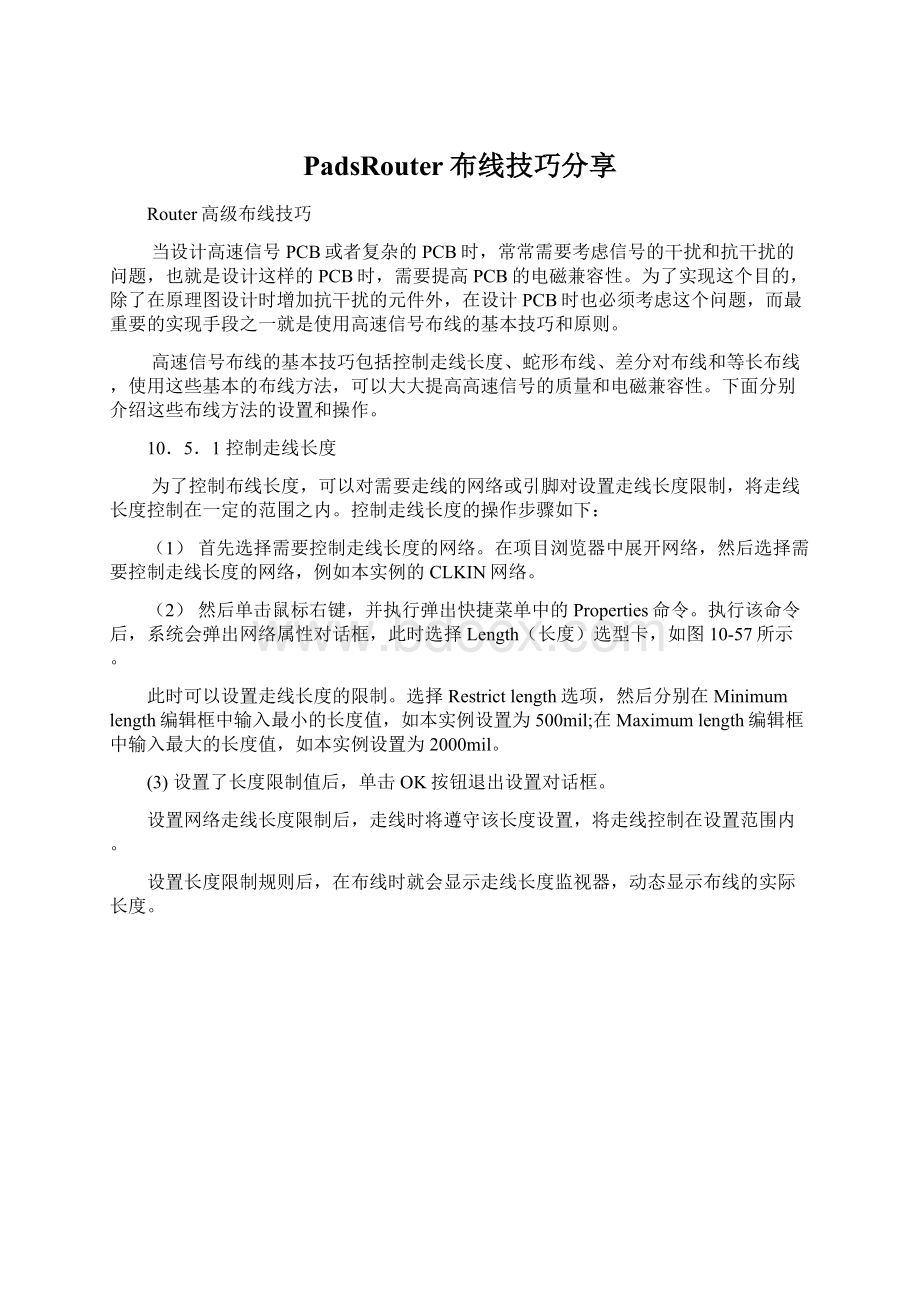
设置网络走线长度限制后,走线时将遵守该长度设置,将走线控制在设置范围内。
设置长度限制规则后,在布线时就会显示走线长度监视器,动态显示布线的实际长度。
图10-57长度选择卡
走线长度监视器能以图形的方式来帮助控制走线的长度。
当设置长度限制规则后,走线长度信息成为走线时光标的一部分显示出来,这样可以很好地控制走线的长度,如图10-58所示。
走线长度监视器会显示最小的和最大的允许布线长度,以及当前的实际长度,走线长度监视器在获得小于最大设置长度和大于最大设置长度的长度后,会显示不同的颜色。
图10-58具有布线长度限制的实际布线
当已布的走线长度小于设定的最大走线长度时,长度监视器显示为绿色;
当已布的走线长度大于设定的最大走线长度时,长度监视器颜色显示为红色。
在布线时,系统还会在PADSRouter状态栏中显示长度监视,如图10-59所示。
图10-59状态栏显示
在对重要的信号线布线时,例如时钟信号、高频信号等,通常要设置走线的长度显示。
高频信号的走线长度越长,信号品质就会变差,并产生很强的电磁干扰或更易受其他信号的电磁干扰。
因此,走线长度的限制对于PCB的设计具有很重要的意义。
10.5.2蛇形布线
1.蛇形走线简介
蛇形走线是布线中经常使用的一种走线方式。
其主要目的就是为了调节延时,满足系统时序设计要求。
但是设计者首先要有这样的认识:
蛇形走线会破坏信号质量,改变传输时延,布线时要尽量避免使用。
但实际设计中,为了保证信号有走过足够的保持时间,或者减小同组信号之间的时间偏移,往往不得不故意进行绕线。
当在长度规则设置下开始走线时,有时需要通过使用蛇形走线以达到所需的走线长度。
蛇形走线的示例如图10-60所示,其中最关键的两个参数就是耦合幅度(Ap)和耦合距离(Gap)。
很明显,信号在蛇形走线上传输时,相互平行的线段之间会发生耦合,呈差模形式,Gap越小,Ap越大,则耦合程度也越大。
这可能会导致传输时延减小,以及由于串扰而大大降低信号质量。
图10-60蛇形走线的示例
尽管蛇形走线会引起引起耦合,从而降低信号质量,但是在布线时,蛇形走线对于调节时延和时序是重要的方法。
因此在高速信号布线时,可以使用蛇形走线,但是蛇形走线的Ap和Gap的设置必须符合信号的要求。
在PADSRouter中,可以设置蛇形走线的Ap和Gap,并且在布线过程中添加蛇形布线。
2.设置蛇形走线的Ap和Gap参数
●执行Tools/Options菜单命令,或者单击标准工具栏中的Options图标,系统会弹出选项对话框,然后选择Routing(布线)选型卡。
●然后在Routingtolengthconstaints区域设置蛇形走线参数,如图10-61所示。
㊣在Minimumamplitude(幅度)编辑框中将最小值设为20,则蛇形走线的幅度最小值被设置为走线宽度的20倍。
㊣在minimumgap(间距)编辑框中将最小值设为2,则蛇形走线的间隔最小值被设置为走线到拐角间距的2倍。
●最后单击OK按钮完成设置。
图10-61设置蛇形走线参数
3.添加蛇形走线
设置了蛇形走线参数后,进行布线时就可以添加蛇形走线,具体操作步骤如下:
(1)当前如果处于布线状态,则可以单击鼠标右键,执行弹出快捷菜单中的AddAccordion命令,然后在走线过程中,就可以动态地添加蛇形走线。
(2)在选择了蛇形走线命令后,每单击一次鼠标左键就会添加一个蛇形线段。
可以通过鼠标在设计中的位置选择来定义蛇形走线以及幅度值。
当完成蛇形走线定义后,双击鼠标左键,或者单击鼠标右键并执行弹出快捷菜单中的CompleteAccodion命令,就可以回到交互式走线状态,继续布线操作。
图10-62为添加了蛇形走线的布线,另外,也可以通过鼠标单击来定义蛇形走线参数,第一次单击鼠标左键选择走线起始点,第二次确定蛇形线的振幅位置,即可以在走线的过程中改变振幅大小以及蛇形走线的方向。
图10-62蛇形走线实例
注意:
在使用蛇形走线时,应该注意以下几个技术要点:
㊣尽量增加平行线段的距离S,至少大于3H,H指信号走线到参考平面的距离。
通俗的说就是绕大弯走线,只要S足够大,就几乎能完全避免相互之间的耦合效应。
㊣减小耦合幅度Lp,当两倍的Lp时延接近或超出信号上升时间时,产生的串绕将达到饱和。
㊣带状线(Strip-Line)或者埋式微带线(EmbeddedMicro-strip)的蛇形走线引起的信号传输时延小于微带线走线(Micro-strip)。
理论上,带状线不会因为差模串扰影响传输速率。
㊣高速以及对时序要求较为严格的信号线,尽量不要走蛇形线,尤其不能在小范围内蜿蜒走线。
㊣高速PCB设计中,蛇形走线没有所谓滤波和抗干扰的能力,只可能降低信号质量,所以只作时序匹配之用而无其他目的。
10.5.3差分对布线
差分对布线是提高PCB的信号品质和电磁兼容性的有效方法,常常用于高速信号电路中,电路中最关键的信号往往都有采用差分结构设计。
差分走线是两个反相的信号分别在两相邻传输线上传输的走线方法。
理论上,所以差分传输是不受共模噪声干扰的。
差分走线的阻抗和单端走线的阻抗不同,对于差分走线配置,线和参考平面之间的阻抗可以通过使用单端走线阻抗来计算。
差分信号和普通的单端信号走线相比,最明显的优势体现在以下3个方面:
●抗干扰能力强,因为两条传输线之间的耦合很好,当外界存在噪声干扰时,几乎是同时被耦合到两条线上,而接收端关系的只是两信号的差值,所以外界的共模噪声可以被完全抵消。
●有效抑制EMI,同样的道理,由于两信号的极性相反,他们对外辐射的电磁场可以相互抵消,耦合的越紧密,辐射到外界的电磁能量越少。
●时序定位精确,由于差分信号的开关变化是位于两个信号的交点,而不象普通单端信号依靠高低两个●值电压判断,因而受工艺、温度的影响小,能降低时序上的误差,同时也更适合于低幅度信号的电路。
目前流行的LVDS(LowVoltageDifferentialSignaling,低压差分信令)就是指这种小振幅差分信号技术。
PADSRouter可以对重要的信号实现差分布线。
在进行差分布线之前,应该设置差分对。
然后对所设置的差分对网络进行布线,就可以生成差分布线。
1.设置差分对
(1)单击标准工具栏中的项目浏览器图标
,或者执行View/ProjectExplorer菜单命令,打开项目浏览器,然后展开浏览器窗口的Nets目录。
(2)选择A00和A01网络,这两个网络在工作区域高亮显示。
(3)使用复制(Ctrl+C)和粘贴(Ctrl+V)命令,将这两个网络复制到DifferentialPairs(差分对)目录中,然后展开差分对目录,就可以看到已经添加了一对差分对,如图10-63所示。
说明:
设置差分对也可以使用如下3种方法。
●选择两个网络后,在项目浏览器中单击鼠标右键,执行弹出快捷菜单中的Copy命令,然后执行差分对目录小的Paste命令。
●选择两个网络后,在工作区域内单击鼠标右键,执行弹出快捷菜单中的MakeDifferentialNet命令。
●选择两个网络后,使用鼠标直接将这两个网络拖到差分对目录下。
图10-63生成的差分对
2.设置差分对规则
(1)首先在项目浏览器中选择已经生成的A00<
->
A01差分对。
(2)然后单击鼠标右键,执行弹出快捷菜单中的Properties命令,系统会弹出差分对属性对话框,如图10-64所示。
通过该对话框,就可以设置差分对走线的规则和属性。
(3)如果单击Add按钮,则可以添加不同层的差分走线宽度和间距的设置。
在Width编辑框中可以设置差分走线的宽度;
在Gap编辑框中可以设置差分走线的距离,本实例都设置微12mil。
(4)在Tracelength(走线长度)区域,可以设置差分走线的最小值和最大值,本实例设置最小值为500mil,最大值为4500mil。
(5)在Obstacles(障碍)区域,可以设置最大绕过障碍值。
(6)最后单击OK按钮完成差分走线规则的设置。
图10-64差分对属性对话框
3.差分走线
(1)首先在没有选择任何对象的状态下,单击鼠标右键并执行弹出快捷菜单中的SelectTrace/Pins/Unroutes命令。
(2)在标准工具栏中选择Top层为当前布线层。
然后在项目浏览器的差分对目录下选择A00<
A01差分对,亮显这两个网络。
(3)在工作区域单击这两个网络中的任意一个引脚。
(4)然后单击鼠标右键,执行弹出快捷菜单中的InteractiveRoute命令,或者安F3键可是对该网络走线,此时在布线区域显示两根差分线,拖动鼠标就可以对差分线实现自动并行走线。
如果不单击鼠标左键,只移动光标,就可以看到一对差分线的走线状态。
(5)从源引脚来出走线,在合适的位置单击鼠标左键确定第一段走线和拐角位置。
(6)沿着设计的目标引脚方向继续走线,当走线接近目标引脚时,单击鼠标右键,执行弹出快捷菜单中的Complete命令。
此时就完成了该差分对的走线,如图10-65所示。
图10-65差分走线实例
4.分开的差分走线
在差分走线时,为了从连接器或者元件引脚处引出差分走线,有时候需要将差分线暂时分开操作,或者相互切换以便进行走线。
PADSRouter提供了RouteSeparaely(分开走线命令),执行该命令就可以分开差分走线进行布线。
(1)在项目浏览器的差分对目录下,选择已经定义的A00<
(2)选择A00或者A01网络中的任意一个引脚。
(3)然后单击鼠标右键,并执行弹出快捷菜单中的InteractiveRoute命令,或者安F3键开始对差分对进行走线。
(4)从所选引脚开始走线。
开始走线时,所显示为差分走线。
然后在合适的位置对差分对进行走线。
当接近目标引脚时,单击鼠标右键,并执行弹出快捷菜单中的RouteSeparately命令,对差分对分别走线。
(5)然后差分走线就会切换到只走其中一条线(见图10-66),当该走线完成后,系统将自动切换到另外一根进行走线。
在走线的过程中使用分开走线,如果在走线过程中需要切换到另一个网络进行走线时,可以单击鼠标右键,并执行弹出快捷菜单中的SwitchTrace命令。
图10-66分开差分走线
5.差分走线添加过孔
在差分走线时,也可以添加过孔。
添加过孔的操作和普通布线类似,即布线时在需要添加过孔处,按Shift键并单击鼠标左键,或者执行右键快捷菜单中的AddVia命令。
图10-67为添加过孔的差分走线实例。
图10-67差分走线添加过孔
在差分走线添加过孔时,可以移动鼠标以便获得合适的过孔模式。
可能的差分走线过孔模式如图10-68所示,可以根据布线需要进行选择。
图10-68差分走线过孔模式
添加过孔后,就在新的走线层上走线,当走线接近目标引脚时,需要再添加一对过孔,从而返回到源走线层进行走线。
10.5.4等长布线
当一组重要网络的走线比较长时,容易产生信号的延迟和衰减,从而使信号不稳定。
特别是高速信号布线,等长布线具有重要的作用。
高速信号布线对线路的长度十分敏感,例如差分高速时钟信号,不等长的布线会引起信号不同步,从而造成系统不稳。
因此对于高速信号布线,常常会使用等长布线。
PADSRouter可以进行等长布线。
为了进行等长布线,首先需要设置将要进行等长布线的网络,再设置等长布线网络的属性,管理布线长度。
然后就可以执行交互布线或自动布线命令,实现等长布线。
1.定义等长布线的网络
(2)再以A00和A01网络为例。
选择A00和A01网络,这两个网络在工作区域高亮显示。
(3)使用复制(Ctrl+C)和粘贴(Ctrl+V)命令,将这两个网络复制到MatchedLengthNetGroups(匹配长度网络组)目录下。
然后展开该目录,就可以看到已经添加了一对匹配长度的网络,如图10-69所示。
此时可以修改匹配长度网络组名。
设置匹配长度网络组,也可以使用如下两种方法。
●选择两个网络后,在项目浏览器中单击鼠标右键,执行弹出快捷菜单中的Copy命令,然后到匹配长度网络组目录下执行Paste命令。
●选择两个网络后,在工作区域内单击鼠标右键,执行弹出快捷菜单中的MatchedLengthNetGroups命令。
图10-69生成的匹配长度网络组
2.设置等长布线的参数
定义了等长布线的网络组后,在进行等长布线之前,还应该设置等长布线的参数。
(1)首先在项目浏览器中选择已经生成的等长布线的MLNet-Group1网络组。
(2)然后单击鼠标右键,执行弹出快捷菜单中的Properties命令,系统会弹出匹配长度属性对话框,如图10-70所示。
通过该对话框,就可以设置匹配长度网络组走线的规则和属性。
此时可以设置走线长度的限制。
在MaximumLength编辑框中输入最大的长度值,如本实例设置为4500mil。
在Tolerance(误差)编辑框中可以输入长度匹配的允许误差,如本实例设置为200mil。
设置了参数属性后,单击OK按钮退出对话框。
图10-70匹配长度属性对话框
3.执行等长布线
(1)当设置等长布线参数后,就可以选择等长布线的MLNetGroup1网络组。
(2)在工作区单击鼠标右键,执行弹出快捷菜单中的Route命令,系统就会自动生成等长的布线,如图10-71所示。
图10-71等长布线实例
对已经定义的等长布线的网络组进行布线,也可以选择网络组的其中一个引脚,然后单击鼠标右键,执行弹出快捷菜单中的InteractiveRoute命令,就可以进行交互等长布线操作。
在进行交互等长布线操作时,还可以插入过孔。
这些操作和差分布线的操作基本一致,情参考前面的讲解。
- 配套讲稿:
如PPT文件的首页显示word图标,表示该PPT已包含配套word讲稿。双击word图标可打开word文档。
- 特殊限制:
部分文档作品中含有的国旗、国徽等图片,仅作为作品整体效果示例展示,禁止商用。设计者仅对作品中独创性部分享有著作权。
- 关 键 词:
- PadsRouter 布线 技巧 分享
 冰豆网所有资源均是用户自行上传分享,仅供网友学习交流,未经上传用户书面授权,请勿作他用。
冰豆网所有资源均是用户自行上传分享,仅供网友学习交流,未经上传用户书面授权,请勿作他用。


 《Java程序设计》考试大纲及样题试行.docx
《Java程序设计》考试大纲及样题试行.docx
